Как поделиться файлами с iOS на Android?

Android и iOS уже долгое время являются серьезными конкурентами. У обоих огромные фанаты, и они стараются лучше доказать свой любимый бренд. Несмотря на такую конкуренцию, оба устройства хороши в своей зоне. Что ж, бывают случаи, когда вам нужно перенести данные на другие устройства. Это очень просто, если оба устройства работают на Android, но сложно, если вам нужно обмениваться файлами с iOS на Android.
Там, где передачу с Android на Android можно легко выполнить через Bluetooth, а передачу с iOS на iOS необходимо выполнить с помощью функции Airdrop, но если вы хотите поделиться файлами с вашего устройства iOS на Android, вы можете столкнуться с огромным беспорядком.
Это большая проблема, когда вам нужны важные данные от друзей или им что-то нужно от вас, но у одного из вас Android, а у другого iOS. Не волнуйся; мы обеспечим вас защитой для подобных ситуаций. Здесь мы расскажем вам несколько методов, которые помогут вам перенести данные с iOS на устройства Android.
Как поделиться файлами с iOS на Android?
Чтобы поделиться файлами с вашего iPhone, iPad или iPod на Android-смартфон вашего друга, вам потребуется использовать ПК или стороннее приложение для передачи данных.
Использование ПК с ОС Windows или Mac
Передача данных становится настолько простой, когда рядом есть компьютер с Windows. Предположим, вы хотите перенести несколько фотографий с помощью этого метода.
Чтобы использовать метод перетаскивания, сначала подключите iOS к ПК с Windows с помощью USB-кабеля, а также подключите телефон Android.
Во-вторых, откройте «Этот компьютер» на ПК с Windows. Там вы увидите два новых накопителя в разделе «Портативные устройства».
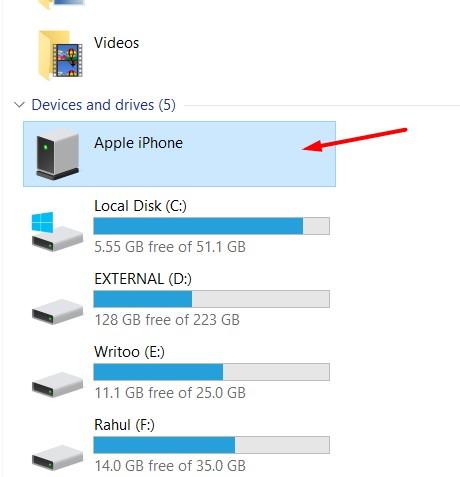
В-третьих, откройте хранилище вашего iPhone в новом окне, щелкнув правой кнопкой мыши и выбрав опцию «Открыть в новом окне». Сделайте то же самое с хранилищем вашего Android.
Теперь в окне хранилища вашего iPhone найдите папку DCIM. Здесь Вы сможете увидеть свои фотографии.
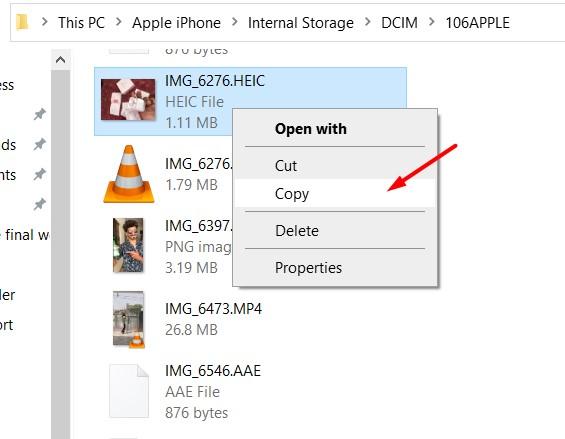
И наконец, выберите фотографии, которые вы хотите перенести на Android. После этого скопируйте и вставьте эти фотографии на нужный диск вашего устройства Android.
Примечание. Мы демонстрируем этот метод на ОС Windows 10, но действия по существу аналогичны и для устройств Mac.
Используйте приложение Send Anywhere
Приложения Android для обмена данными работают с точками доступа и Wi-Fi, но в iOS это невозможно. Приложение «Отправить куда угодно» делает это по-другому. Проще говоря, приложение «Отправить куда угодно» загружает файлы в облако. Из-за этого оба устройства необходимо подключить к высокоскоростному соединению для передачи данных. Если вы соответствуете этим требованиям, выполните следующие действия для переноса данных.
Шаги по использованию приложения Send Anywhere для передачи данных с iOS на Android:
Сначала загрузите и запустите приложение Send Anywhere на своем устройстве iOS и нажмите кнопку «Отправить».
Выберите файлы, которые хотите отправить, из списка файлов и нажмите кнопку «Отправить», расположенную в нижней части экрана.
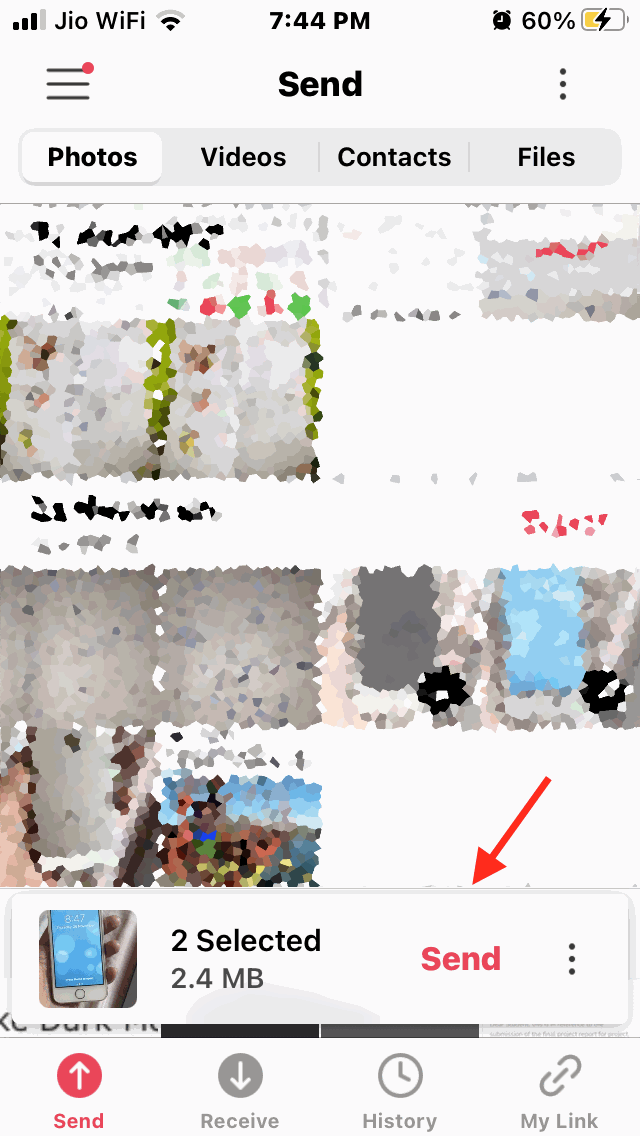
Как только вы нажмете кнопку «Отправить», приложение сгенерирует PIN-код и изображение QR-кода для устройства-получателя.
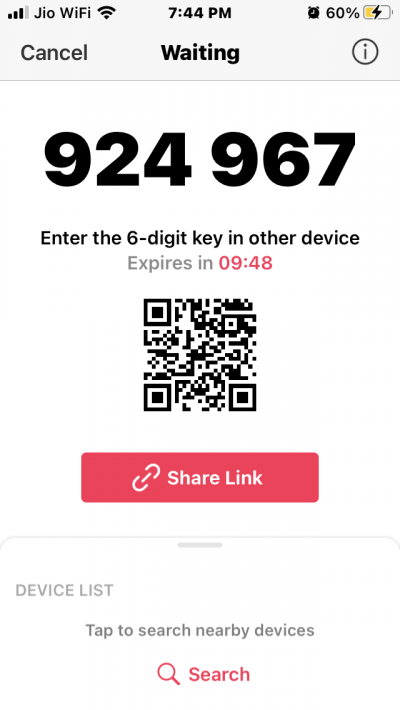
Срок действия PIN-кода и QR-кода истекает через 10 минут, поэтому убедитесь, что получатель получит файл в течение этого времени. Это время можно увеличить в настройках.
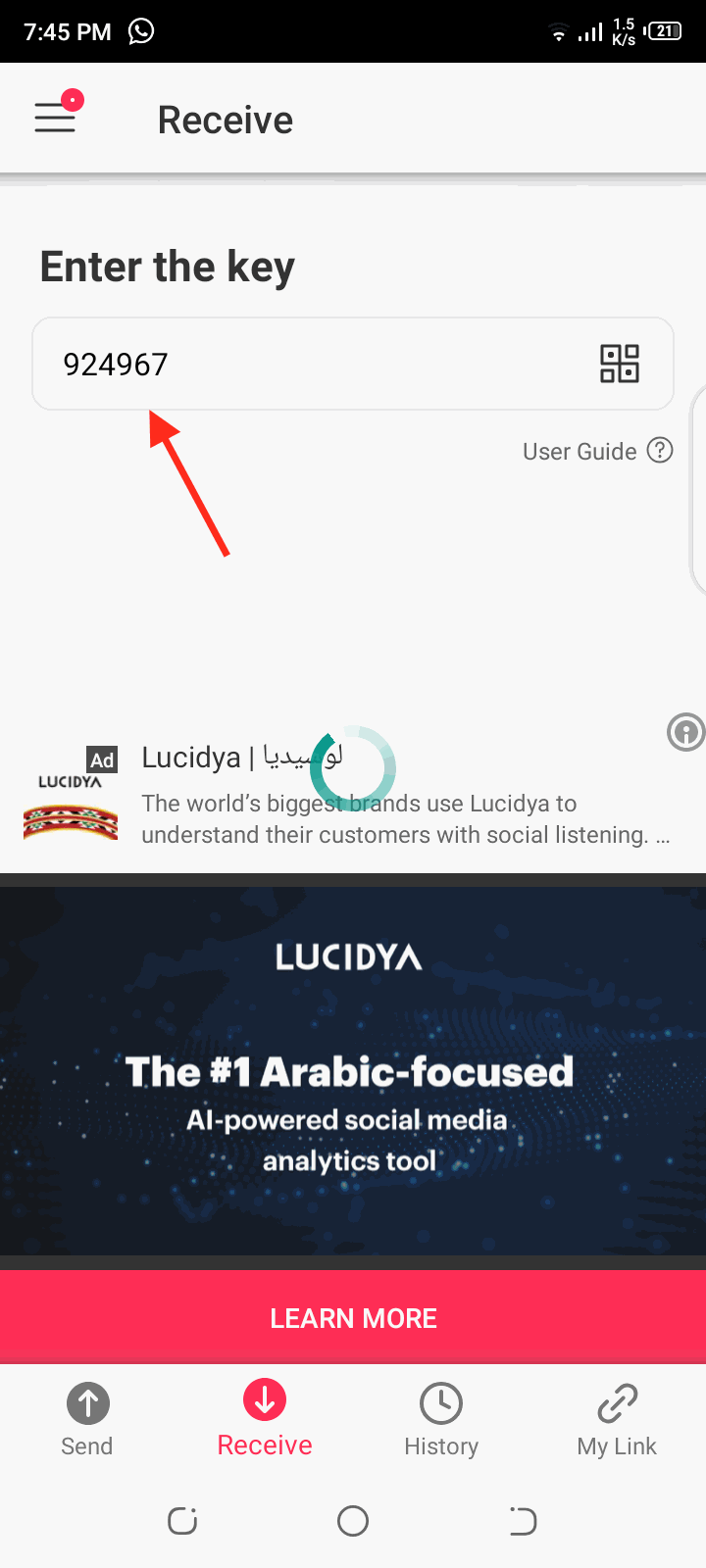
Теперь, чтобы получить отправленные файлы на устройстве Android, сначала запустите приложение Send Anywhere. После этого нажмите кнопку «Получить», расположенную на главном экране.
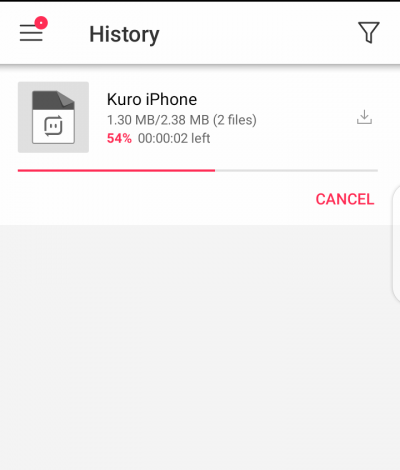
Как только вы нажмете кнопку получения, вы можете ввести PIN-код и нажать кнопку со стрелкой, чтобы продолжить, или вы также можете отсканировать QR-код, сгенерированный iPhone, оттуда. Кроме того, если отправитель предоставил URL-адрес файла в Интернете, вы можете открыть этот URL-адрес в веб-браузере, чтобы получить файл.
Заключение
Это лучший вариант, если вам нужно перенести файлы с устройства iOS на устройство Android. Это не сложно, если у вас есть компьютер. Конечно, вы всегда можете воспользоваться вторым способом, находясь вдали от компьютера. Надеюсь, эта статья развеет ваши сомнения относительно передачи данных с iOS на Android.


